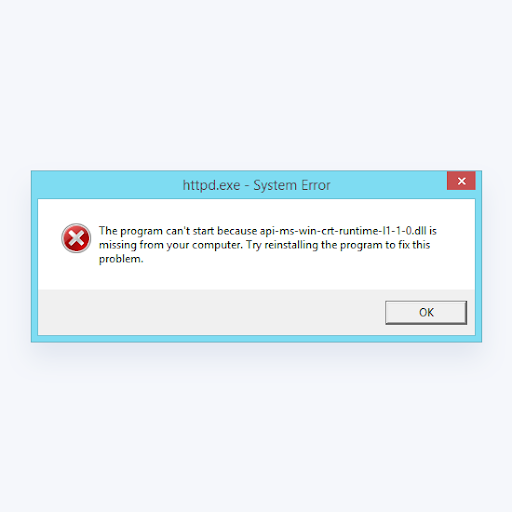תוכנות רבות נועדו לעבוד עם ספציפי מערכת הפעלה (OS) סוגים. באופן דומה, כאשר אתה קונה מוצר חומרת מחשב, כמו מדפסת, ייתכן שיהיה עליך להוריד יישום או 'נהג' לקשר אותו למחשב שלך. ל
כשאני במסך מלא שורת המשימות שלי עדיין מוצגת
הכרת סוג מערכת ההפעלה של המחשב תעזור לך להבין באיזו תוכנה תוכל להשתמש, ובמנהל ההתקן הנכון כדי לוודא שמוצרי החומרה שלך פועלים כראוי.
איזה סוג מערכת הפעלה אתה משתמש תלוי בחלקו במעבד המחשב שלך. ברוב המחשבים המודרניים יש מעבדי 64 סיביות.
אלה יכולים לתמוך בזיכרון RAM גדול יותר ממעבדי 32 סיביות, המוגבלים ל -4 ג'יגה-בייט, מה שמקנה להם יכולת זיכרון גדולה יותר. יש להם גם תכונות מגן מובנות יותר, וכך רמת אבטחה גבוהה יותר.
מערכת הפעלה של 64 סיביות יכולה לעבוד רק עם מעבד 64 סיביות, ואילו מערכת הפעלה של 32 סיביות יכולה לעבוד עם מעבד 32 סיביות או 64 סיביות. באופן דומה, תוכנות 64 סיביות יכולות לעבוד רק במערכת הפעלה של 64 סיביות, בעוד שתוכניות 32 סיביות עשויות לעבוד במערכת הפעלה של 32 סיביות או 64 סיביות.
הדיסק הקשיח לא זוהה Windows 10
כיצד לבדוק את סוג מערכת ההפעלה שלך ב- Windows 10
- נְקִישָׁה הַתחָלָה ואז הגדרות או לחץ Windows + I במקלדת שלך כדי לפתוח הגדרות באופן ישיר
- בחר מערכת ולחץ על אודות
- תַחַת מפרט מכשיר , לחפש סוג המערכת . תראה כאן אם אתה משתמש במערכת הפעלה של 32 סיביות או 64 סיביות. אתה יכול גם לראות כאן מה מעבד למחשב שלך יש.
כיצד לבדוק את סוג מערכת ההפעלה שלך ב- Windows 8.1
שיטות 1: באמצעות הגדרות מחשב
- כיוון הסמן לפינה הימנית התחתונה של המסך ואז הזז אותו למעלה על המסך כדי לפתוח את שורת התפריטים בצד ימין של המסך.
- נְקִישָׁה הגדרות ואז שנה הגדרות מחשב
- בחר מחשב והתקנים ולאחר מכן לחץ על מידע על המחשב האישי לשונית משמאל
- תַחַת מחשב , לחפש סוג המערכת . תראה כאן אם אתה משתמש במערכת הפעלה של 32 סיביות או 64 סיביות. אתה יכול גם לראות כאן מה מעבד למחשב שלך יש.

שיטה 2: דרך לוח הבקרה
- לחץ באמצעות לחצן העכבר הימני על ה- הַתחָלָה כפתור בפינה השמאלית התחתונה של המסך ובחר מערכת

- תַחַת מערכת , לחפש סוג המערכת . תראה כאן אם אתה משתמש במערכת הפעלה של 32 סיביות או 64 סיביות. אתה יכול גם לראות כאן מה מעבד למחשב שלך יש.

כיצד לבדוק את סוג מערכת ההפעלה שלך ב- Windows 8
שיטה 1: דרך לוח הבקרה
- גרור את הסמן לסרגל הקסמים בתחתית המסך ולחץ לחפש
- בתיבת החיפוש, הקלד מערכת ובחר את תוצאת החיפוש
- תַחַת מערכת , לחפש סוג המערכת . תראה כאן אם אתה משתמש במערכת הפעלה של 32 סיביות או 64 סיביות. אתה יכול גם לראות כאן מה מעבד למחשב שלך יש

שיטה 2: דרך חלון מידע המערכת
- ללחוץ חלונות + R. במקלדת כדי לפתוח את תיבת ההפעלה
- בשדה פתח, הקלד msinfo32 , ולחץ על אישור
- בחר סיכום המערכת ולחפש סוג המערכת . אם אתה רואה מחשב מבוסס x-64, אתה מפעיל מערכת הפעלה של 64 סיביות. מחשב מבוסס x-32 מציין מערכת הפעלה של 32 סיביות
כיצד לבדוק את סוג מערכת ההפעלה שלך ב- Windows 7 Vista
שיטה 1: דרך לוח הבקרה
- נְקִישָׁה הַתחָלָה
- בתיבת החיפוש, הקלד מערכת ובחר את תוצאת החיפוש
- תַחַת מערכת , לחפש סוג המערכת . תראה כאן אם אתה משתמש במערכת הפעלה של 32 סיביות או 64 סיביות. אתה יכול גם לראות כאן מה מעבד למחשב שלך יש
שיטה 2: דרך חלון מידע המערכת
- נְקִישָׁה הַתחָלָה
- בתיבת החיפוש, הקלד מידע מערכת ובחר את תוצאת החיפוש
- בחר סיכום המערכת ולחפש סוג המערכת . אם אתה רואה מחשב מבוסס x-64, אתה מפעיל מערכת הפעלה של 64 סיביות. מחשב מבוסס x-32 מציין מערכת הפעלה של 32 סיביות
שיטה 3: באמצעות מאפייני מחשב
- נְקִישָׁה הַתחָלָה
- לחץ לחיצה ימנית על מַחשֵׁב ובחר נכסים.

- לחפש סוג המערכת תחת מערכת סָעִיף. זה יגיד כאן אם אתה משתמש במערכת הפעלה של 64 סיביות או 32 סיביות. אתה יכול גם לראות כאן מה מעבד למחשב שלך יש.

כיצד לבדוק את סוג מערכת ההפעלה שלך ב- Windows XP
- נְקִישָׁה הַתחָלָה
- לחץ לחיצה ימנית על המחשב שלי ובחר נכסים

- הקלק על ה כללי הכרטיסייה והסתכל מתחת ל מערכת סָעִיף. זה יגיד כאן אם אתה משתמש במערכת הפעלה במהדורת 64 סיביות או 32 סיביות. אתה יכול גם להסתכל תחת מַחשֵׁב בסעיף בכרטיסייה זו כדי לראות מה מעבד למחשב שלך יש.

אתה יכול גם לבדוק את מערכת ההפעלה שלך ב- MS Office 2013 או בגרסאות חדשות יותר ישירות. פשוט לחץ על קוֹבֶץ לחץ על הכרטיסייה בחלק העליון של כל יישום MS Office עֶזרָה ובחר אודות מיקרוסופט . המידע על המסך יציין אם אתה משתמש במערכת הפעלה של 32 סיביות או 64 סיביות.
פרויקט מיקרוסופט 2016 רגיל לעומת מקצוען
בדיקת איזה סוג מערכת הפעלה יש למחשב שלך תאפשר לך לבחור תוכניות ויישומים מתאימים להתקנה במחשב האישי שלך. זכור שאם אתה משתמש בגרסת 64 סיביות של Windows, זה לא תמיד אומר ש- MS Office שלך הוא גם 64 סיביות. לכן עליך לבדוק תמיד לפני שתבצע שינויים במחשב שלך.
במקרים נדירים שבהם אינך יכול לאמת באיזה סוג מערכת הפעלה המחשב שלך משתמש, עדיף להיעזר באיש מקצוע מנוסה כגוןשמור על תוכנהצוות טק שיכול לעזור לך להדריך אותך.